
William Charles
0
3524
200
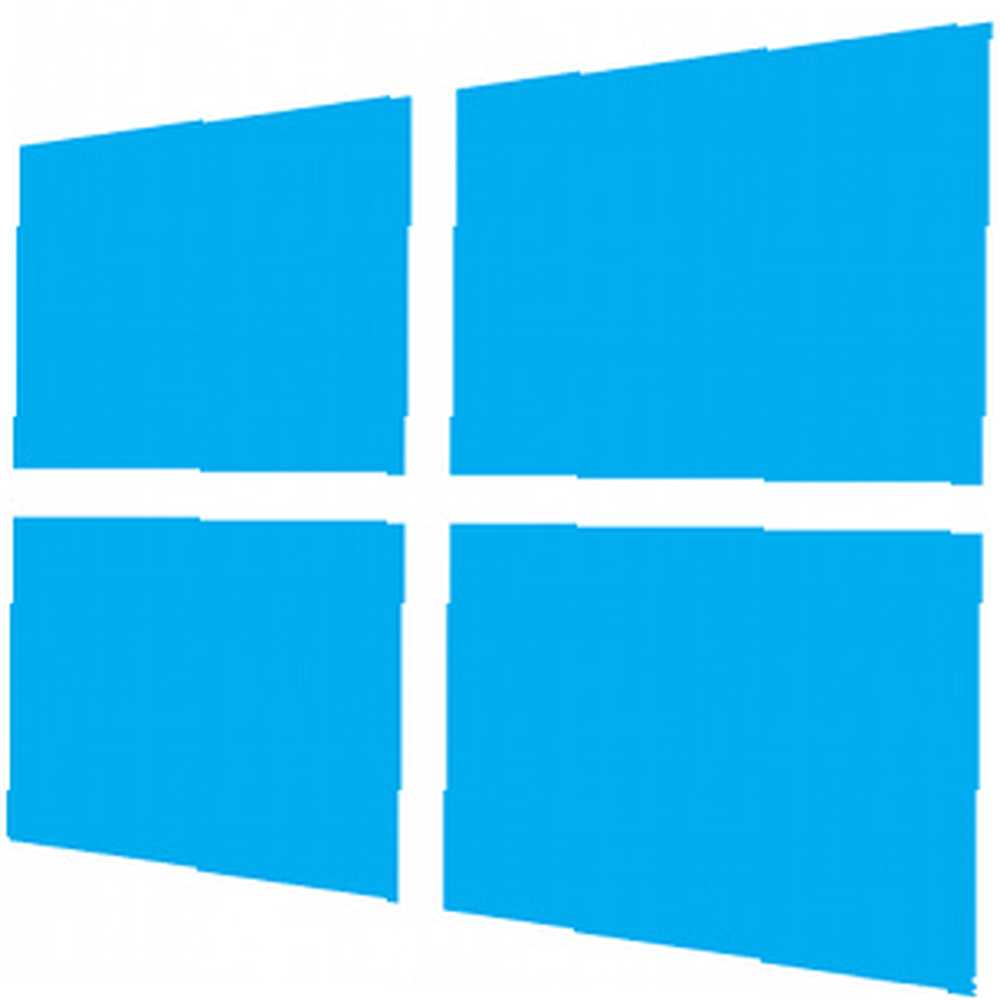 Windows a toujours eu une communauté active de passionnés qui personnalise tout ce qui le concerne, y compris son thème de bureau. Bien que Microsoft essaie d'éviter cela, le bureau de Windows 8 peut être thématisé de la même manière que les 5 façons cool de personnaliser votre système Windows 7 et les 7 façons cool de personnaliser votre système Windows 7. Nous avons déjà vu comment peaufiner l’apparence de votre ordinateur Windows 8 Rendre Windows 8 plus sexy avec ces réglages d’arrière-plan et de thème Rendre Windows 8 plus sexy avec ces réglages d’arrière-plan et de thème Votre système Windows 8 a-t-il un aspect trop fade avec les paramètres par défaut? Vous pouvez le personnaliser de différentes manières, en changeant une variété d'arrière-plans et de couleurs - que ce soit sur l'écran de démarrage, le verrouillage… auparavant, mais vous pouvez aller beaucoup plus loin que le simple changement des couleurs du thème du bureau..
Windows a toujours eu une communauté active de passionnés qui personnalise tout ce qui le concerne, y compris son thème de bureau. Bien que Microsoft essaie d'éviter cela, le bureau de Windows 8 peut être thématisé de la même manière que les 5 façons cool de personnaliser votre système Windows 7 et les 7 façons cool de personnaliser votre système Windows 7. Nous avons déjà vu comment peaufiner l’apparence de votre ordinateur Windows 8 Rendre Windows 8 plus sexy avec ces réglages d’arrière-plan et de thème Rendre Windows 8 plus sexy avec ces réglages d’arrière-plan et de thème Votre système Windows 8 a-t-il un aspect trop fade avec les paramètres par défaut? Vous pouvez le personnaliser de différentes manières, en changeant une variété d'arrière-plans et de couleurs - que ce soit sur l'écran de démarrage, le verrouillage… auparavant, mais vous pouvez aller beaucoup plus loin que le simple changement des couleurs du thème du bureau..
La plupart de ces thèmes Windows 8 incluent également des arrière-plans de bureau personnalisés et des icônes que vous pouvez utiliser si vous les aimez. Ils ne font pas que changer les couleurs de votre bureau, ils modifient l'apparence des boutons de la fenêtre, l'apparence des éléments d'interface tels que les boutons, les menus, les cases à cocher, etc..
Comment installer et utiliser les thèmes du bureau
Comme les versions précédentes de Windows, Windows 8 ne prend pas en charge les thèmes de bureau tiers prêts à l'emploi. Vous aurez besoin de patcher certains fichiers système. Cela n’a rien d’effrayant, il suffit de télécharger et d’exécuter UltraUXThemePatcher. Vous serez invité à redémarrer votre ordinateur Comment arrêter Windows 8 Comment arrêter Windows 8 Windows 8 apporte les modifications les plus importantes à l'interface Windows bien connue depuis Windows 95. L'option Arrêter n'est pas celle que vous attendez. En fait, tout le menu Démarrer classique et Démarrer… après avoir exécuté le programme d'installation.
Vous pouvez maintenant télécharger et installer des thèmes tiers, portant l'extension de fichier .theme. Pour les installer, placez-les dans le répertoire C: \ Windows \ Resources \ Themes de votre ordinateur. Ils apparaîtront dans la fenêtre de thème standard. Cliquez avec le bouton droit de la souris sur le bureau et sélectionnez Personnaliser pour afficher les thèmes installés et basculer entre eux. Ils apparaîtront dans la section Thèmes installés. Vous pouvez également double-cliquer sur le fichier .theme d'un thème pour l'appliquer une fois qu'il est installé..
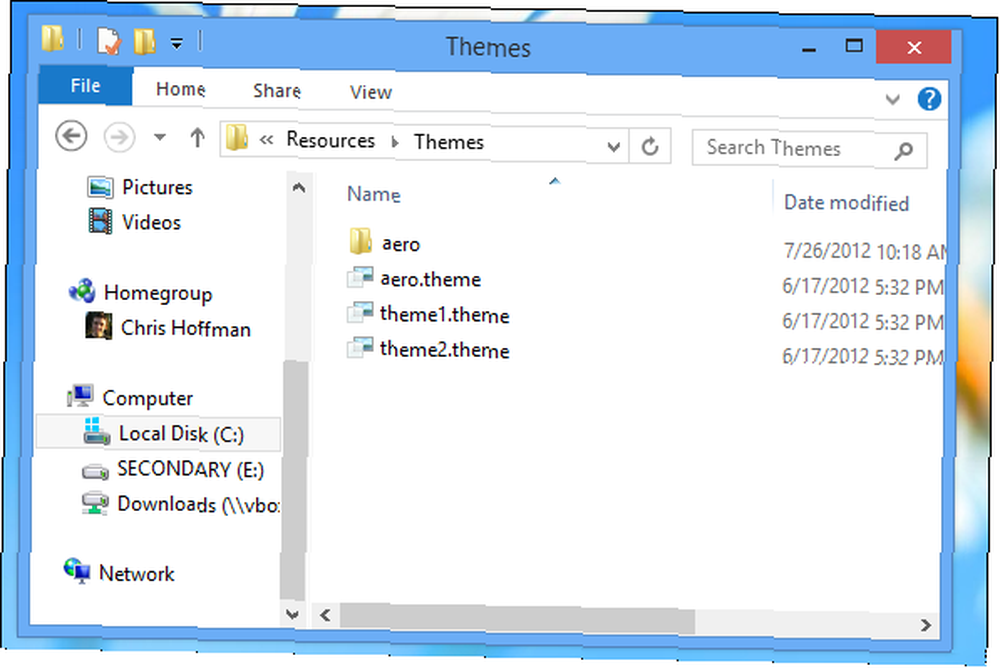
Notez que la plupart des thèmes ci-dessous incluent également des icônes, qui doivent être installées séparément. Certains thèmes incluent d'autres modifications du système, telles que Ribbon Disabler Ribbon Disabler pour Windows 8: Désactiver et activer la fonctionnalité du ruban dans Windows 8 Désactiver du ruban pour Windows 8: Désactiver et activer la fonctionnalité du ruban dans Windows 8, ce qui désactive le nouveau ruban dans le fichier. Alternatives amusantes et utiles à l'explorateur pour Windows Explorer Alternatives amusantes et utiles à l'explorateur Windows L'Explorateur Windows, maintenant appelé Explorateur de fichiers dans Windows 8, est un pilier du bureau Windows. Peu importe le nombre de programmes alternatifs utilisés par les tweakers Windows, la plupart des gens semblent s'en tenir à la…. De tels thèmes auront une apparence moche si vous ne désactivez pas le ruban, car ils ne changent pas du tout leur apparence. Lisez le fichier readme du thème ou la page de téléchargement pour obtenir des instructions supplémentaires sur la configuration de chaque thème spécifique..
Certains thèmes incluent également des images personnalisées du bouton Démarrer, qui peuvent être utilisées par Start8. Comment modifier les effets visuels dans Windows 8 Comment modifier les effets visuels dans Windows 8 La mise à niveau de Windows 7 Édition Familiale Premium vers Windows 8 Pro n'a pas encore eu lieu. le plus lisse, mais au moins je suis lentement en train de comprendre les choses. Une chose qui devrait être considérée comme criminelle est que Windows… et d'autres remplacements du menu Démarrer pour Windows 8 Menu Démarrer, Comment je les manque: 4 façons de créer un menu Démarrer sous Windows 8 Menu Démarrer, Comment je me manque: 4 façons de créer Menu Démarrer Sous Windows 8 Windows 8 a réduit la hache du menu Démarrer. C’est une caractéristique à laquelle personne n’a porté d’attention particulière pendant des années, mais sa disparition prématurée a provoqué toutes sortes de désespoirs. Pas seulement… .
Base
Base utilise une barre des tâches sombre et des bordures de fenêtre ainsi qu'une zone principale claire, attirant l'attention sur le contenu de vos fenêtres. Il comprend également une variété d'images d'arrière-plan de haute qualité pour le fond d'écran de votre bureau, qui pivotent automatiquement par défaut..
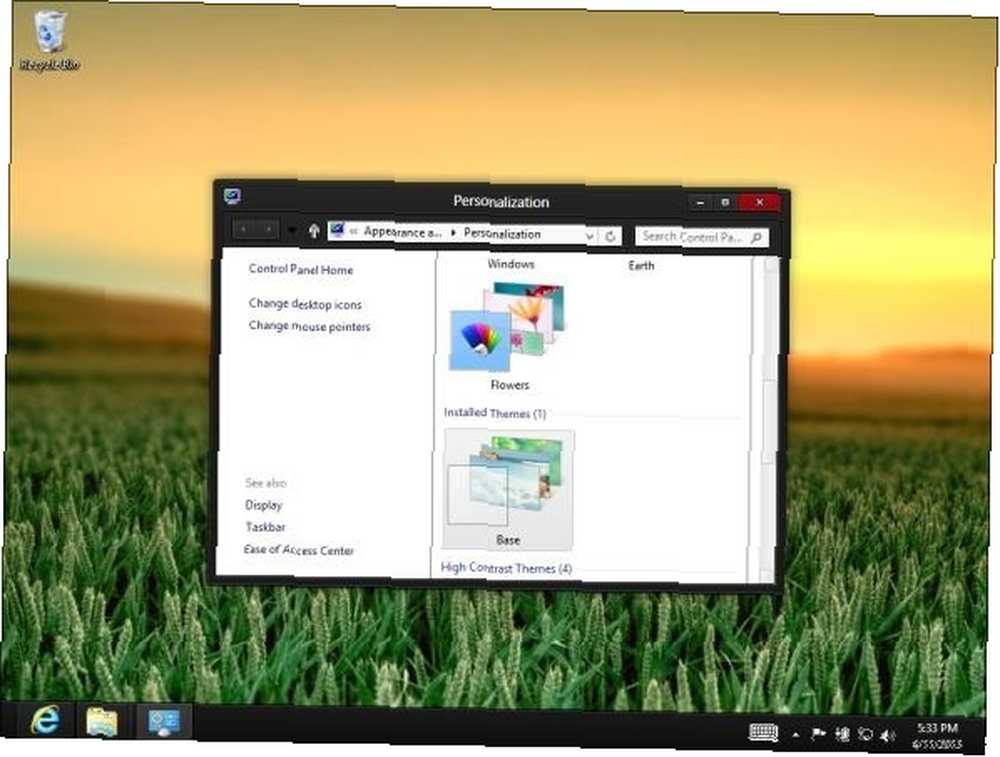
Simplex
Simplex propose un thème simple et léger avec un minimum de boutons dans les fenêtres. Elle nécessite un outil tiers rendant ses bordures de fenêtre transparentes, offrant des transparences impossibles sous Windows 8 sans ces hacks tiers..
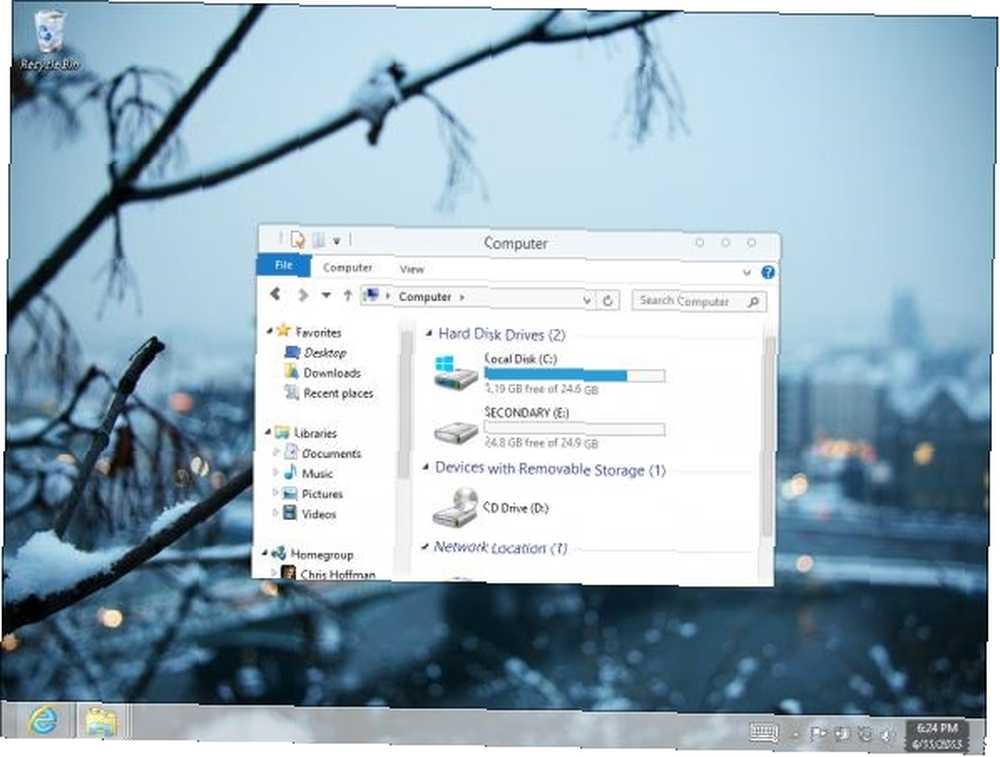
Royale 8
Royale était un thème créé par Microsoft pour Windows XP. Si vous manquez ce look de Windows XP, vous pouvez essayer Royale 8, un portage de ce thème conçu par Microsoft pour Windows 8. Ce n'est pas aussi facile de créer des thèmes imitant Windows 7 The Windows 7: Guide ultime The Windows 7: Ultimate Guide Si vous avez peur de mettre à niveau à partir de Vista ou de XP parce que vous pensez que cela est complètement différent de ce à quoi vous êtes habitué, vous devriez lire ce nouveau guide. ou Windows Vista parce que Microsoft a supprimé le code autorisant Aero. Comment activer et dépanner Aero Effects dans Windows 7 Comment activer et dépanner Aero Effects dans Windows 7 - Transparence.
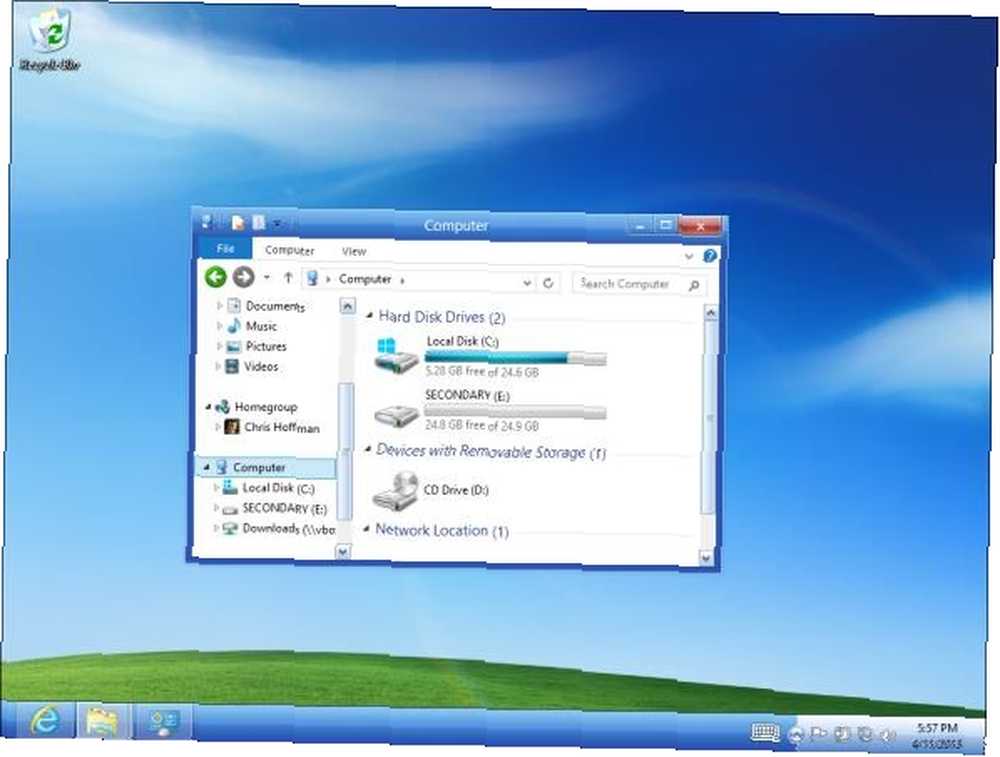
Platine
De nombreux créateurs de thèmes créent des thèmes qui imitent d'autres systèmes d'exploitation, en apportant des regards étrangers au bureau Windows. Platinum est un ensemble de thèmes inspirés de Mac OS X. Si vous préférez un look Mac mais que vous utilisiez Windows 8 pour une raison quelconque, essayez l'un de ces thèmes. Il offre également des icônes de style OS X, que vous pouvez choisir d'installer.
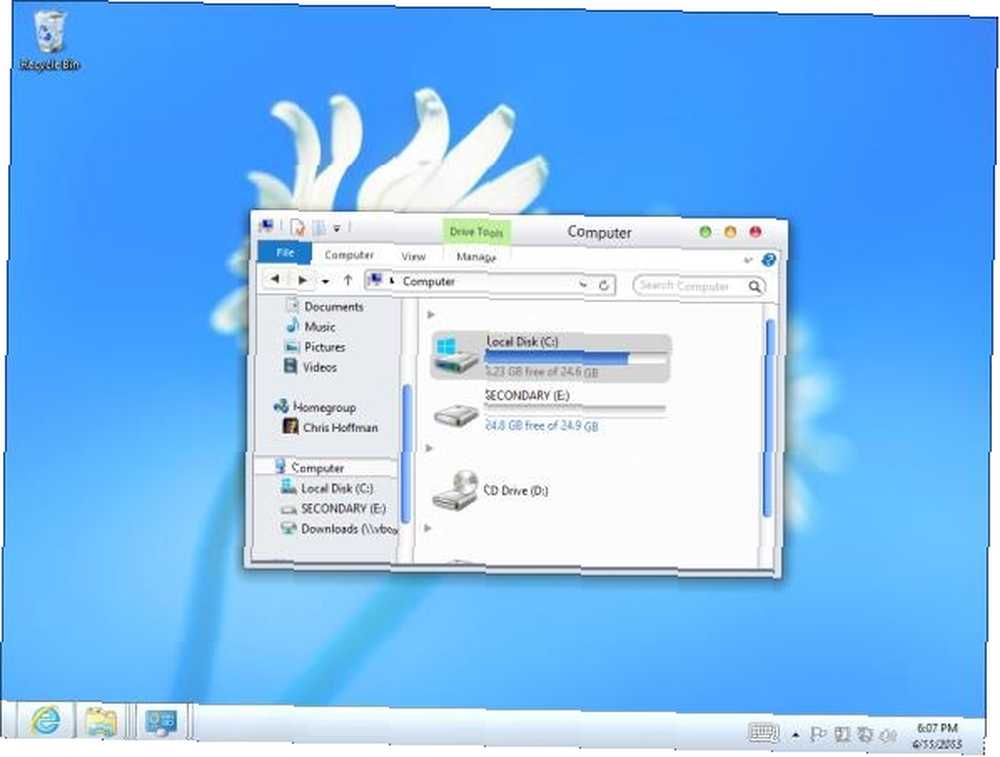
Travailler pour Windows 8
Travailler pour Windows 8 est un autre thème avec des bordures de fenêtre sombres. Contrairement à Base, il utilise davantage de couleurs et de dégradés de gris, ce qui réduit le contraste entre les bordures et le contenu. Il est livré avec un fond plat, soulignant que le thème de travail est pour se mettre au travail.
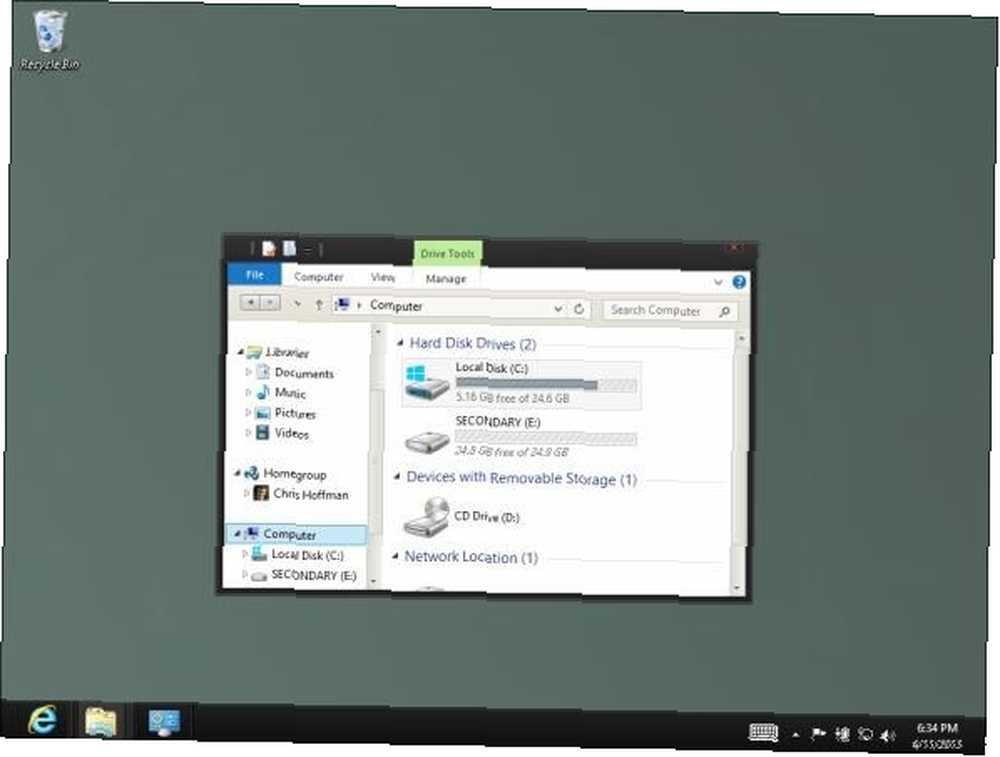
WhiteDior
WhiteDior est l’un des thèmes les plus populaires. Très contrasté, il offre des thèmes de fenêtre presque entièrement blancs, associés à une barre de tâches noire et à une ligne noire au bas de chaque fenêtre. Les boutons Réduire et Agrandir sont invisibles jusqu'à ce que vous les survoliez, ce qui montre à quel point ce thème est minimaliste et agressif..
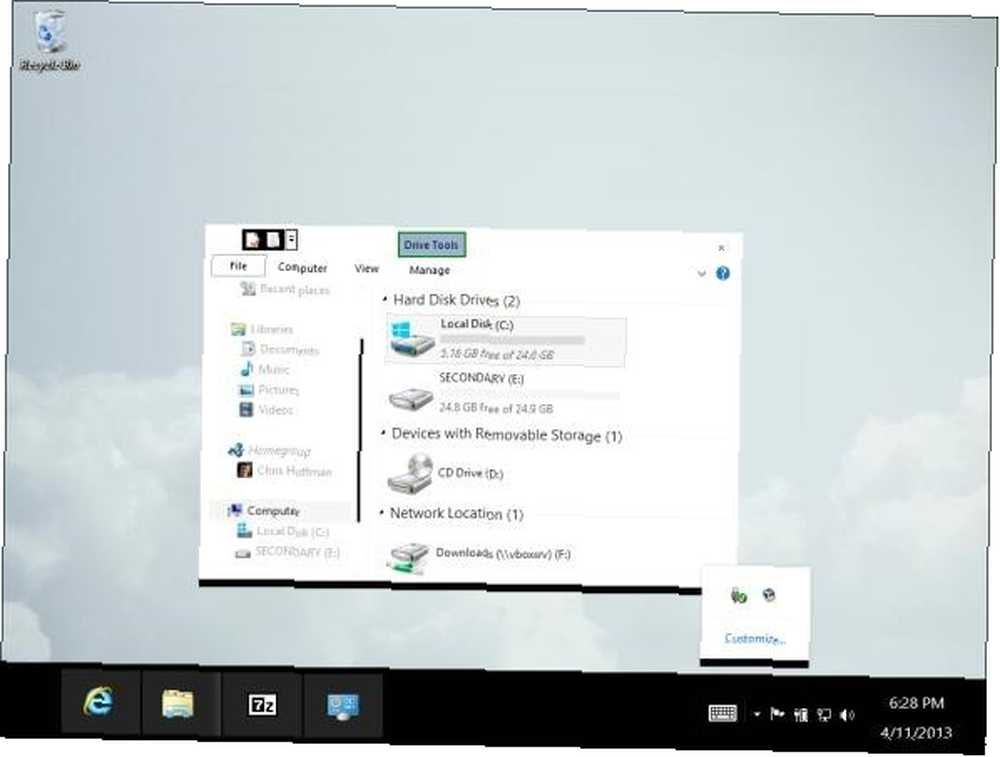
surface4,8
areao4.8 a une barre de tâches et une barre de titre de couleur ardoise avec des boutons de fenêtre bleu vif. Il utilise un fond gris avec des éléments bleu vif pour ses zones de contenu, et même un ensemble d'icônes incluses qui correspondent au thème. Comme la base, il comprend la rotation des images de papier peint.
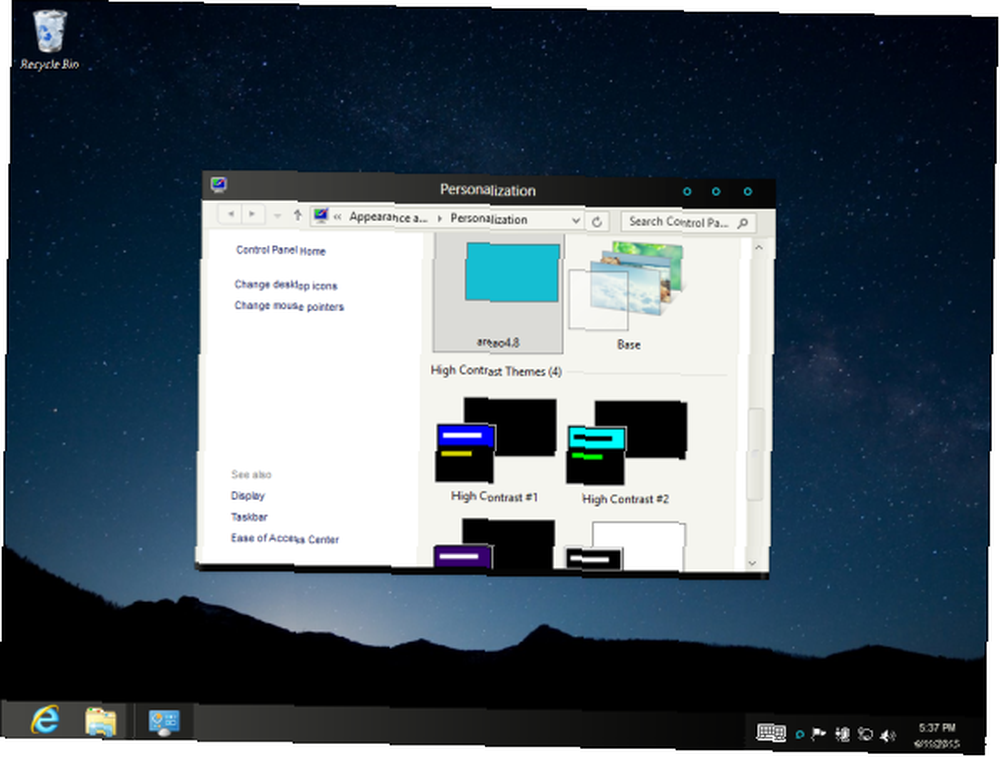
lueur
Le thème Glow offre un thème plus lumineux avec une utilisation accrue des dégradés de blanc et de gris, contrastant avec de nombreux thèmes plus sombres disponibles pour Windows 8..
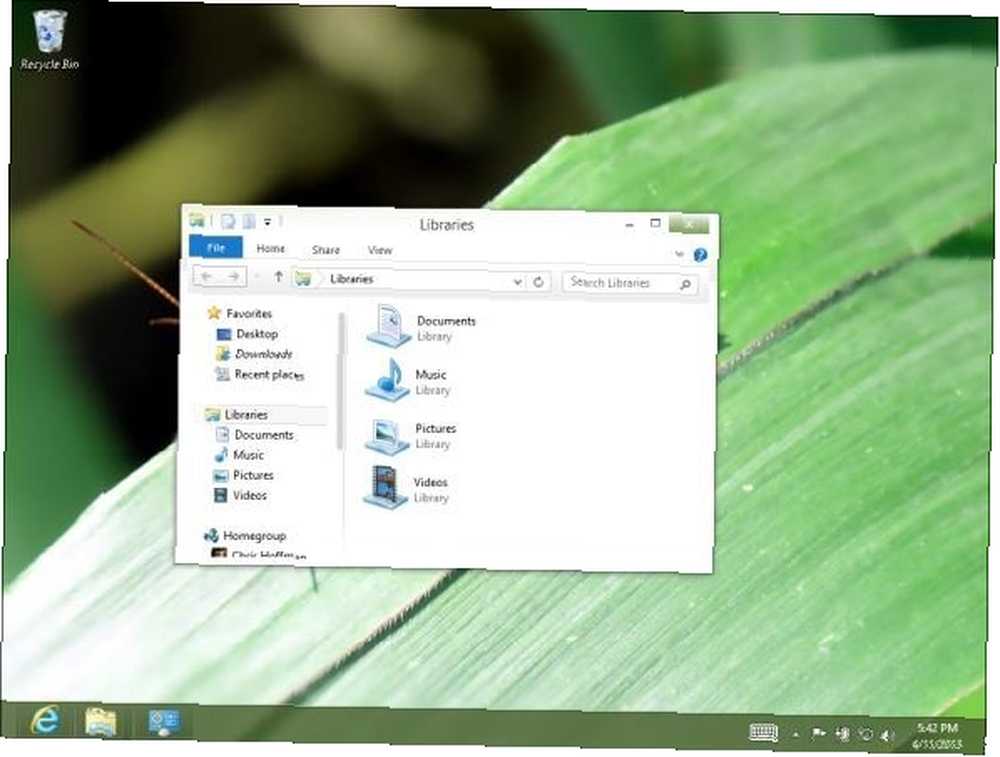
Dark8
Certaines personnes aiment les thèmes sombres. Si vous êtes l'un d'entre eux, essayez Dark8. Il diffère des autres thèmes sombres ci-dessus, car il devient sombre, remplaçant même les zones de contenu généralement blanches par des arrière-plans sombres et du texte gris. Ce n'est certainement pas pour tout le monde, mais certaines personnes vont adorer.
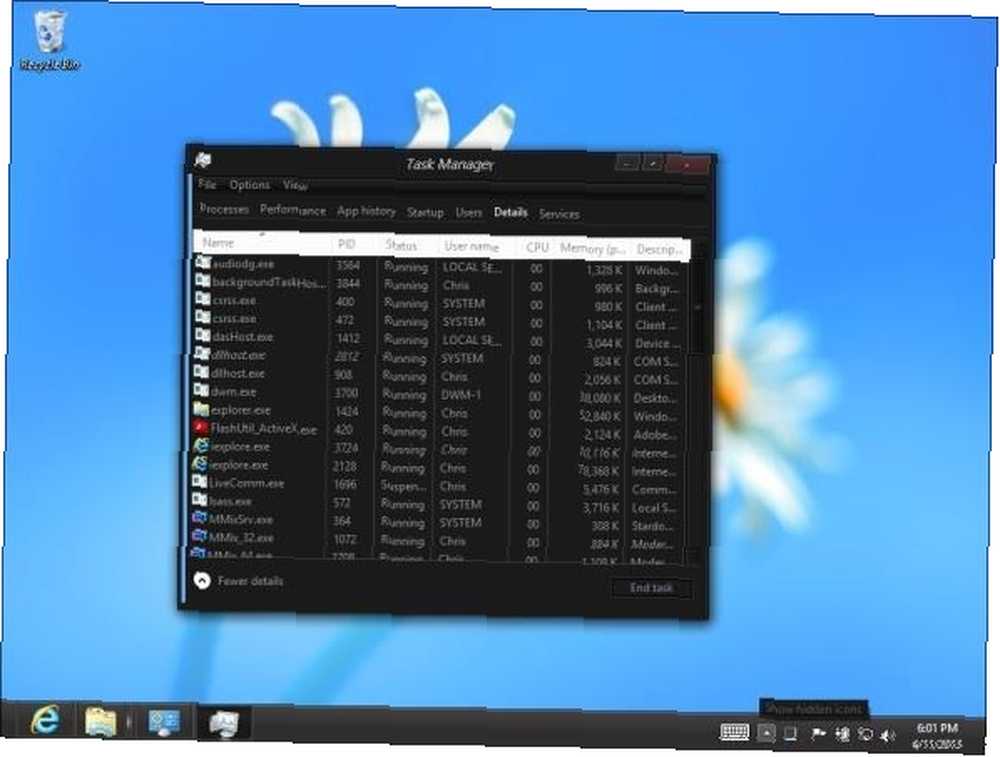
Trouver plus de thèmes de bureau
Vous trouverez de nombreux autres thèmes Windows 8 dans la section Utilitaires Windows 8 de deviantART. Cette section comprend également une grande variété de personnalisations créées par les utilisateurs pour Windows 8..
Windows 8 et les versions précédentes de Windows peuvent également utiliser des curseurs de souris personnalisés Fatigué de votre curseur de souris? Remplacez-le par quelque chose de nouveau et de beau [Windows] Fatigué de votre curseur de souris? Remplacez-le par quelque chose de nouveau et de beau [Windows] Soyons clairs: les curseurs de souris fournis avec Windows vieillissent un peu. Bien que nous ayons constaté quelques modifications au fil des ans, le curseur de la souris blanche est resté sensiblement le même depuis plus d'un… si vous avez envie de peaufiner encore plus votre bureau Windows 8.
Avez-vous trouvé d'autres super thèmes de bureau pour Windows 8? Laissez un commentaire et partagez-les!











